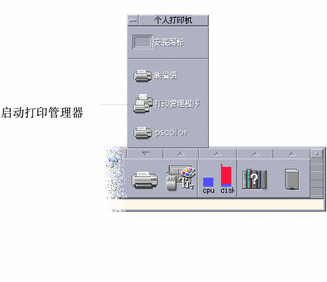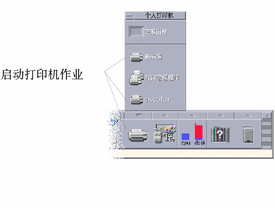第 9 章 打印
在桌面上可以方便地打印文件、寻找或取消打印作业,并获得关于打印机和打印作业的信息。
缺省打印机
系统中可能有不止一台可用于打印的打印机。其中的一台将被指明为缺省打印机。如果提交要打印文档,却未指定打印机名,那么,缺省打印机是桌面在这种情形下自动使用的打印机。首次打开桌面时,缺省打印机显示在"前面板"中。
要了解如何在"前面板"中显示非缺省打印机的打印机,请参阅"更改前面板中的打印机"。
确定缺省打印机
要了解缺省打印机的名称,双击"前面板"中"个人打印机"子面板中的"缺省"打印机控制。
这样即启动了"打印机作业"应用程序。在打印机图标下的名称是缺省打印机的名称。
更改缺省打印机
-
转到起始文件夹并打开文件.dtprofile。
-
添加或编辑一行语句,以设置 LPDEST 环境变量的值:
LPDEST=export LPDEST
如果使用的是csh,其语法是:
setenv LPDEST printer_device
注意:这一更改将在下一次注销并重新进入系统时生效。
例如,以下语句将缺省打印机更改为设备名是laser3d的打印机。
LPDEST=laser3d; export LPDEST
如果使用的是csh,其语法是:
setenv LPDEST laser3d
打印文件
桌面可以打印不同类型的文件,这些类型列在表 9-1中。
表 9-1 可以打印的数据类型(初始化配置)|
数据类型 |
数据类型要求 |
描述 |
|---|---|---|
|
文本文件 |
文件名以.txt结尾 |
文本文件包含普通(ASCII)文本数据 |
|
PostScript |
文件名以.ps结束,或者内容被识别为 PostScript 数据 |
PostScript文件 (需要一台 PostScript 打印机) |
|
PCL |
文件名以.pcl结束,或者内容被识别为 PCL 数据 |
打印机控制语言文件 (需要一台 PCL 打印机) |
|
数据 |
包含文本数据 |
缺省数据类型,分配给所有包含与其它数据类型不匹配的 ASCII 数据的文件 |
如果安装在系统上的应用程序创建其它类型的文件,系统管理员可为其添 加打印功能。
注意:
尝试打印 PostScriptTM 或 PCL 文件之前,确保目标打印机肯定能够打印它们。
提交文件给打印机
有许多方法可将文件提交给打印机:
-
使用"前面板"
-
使用"文件管理器"
-
使用"打印管理器"
-
使用应用程序
使用前面板打印
-
从文件管理器中,将一个或多个文件拖动到"前面板"中的 "打印机"控制,或者拖动到"个人打印机"子面板中的"打印机"图标。
系统会显示"打印"对话框,以便可指定打印选项。对于拖动到打印机控制的每个文件,显示"打印"对话框。
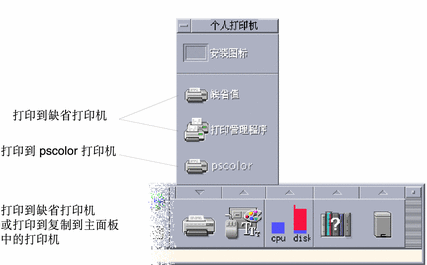
注意:pscolor不会在系统中显示。它在此处仅作为添加到系统的一台打印机的例子。
-
可选。使用"打印"对话框中的文本字段来设置附加的打印选项。(请参阅 "使用打印对话框来设置打印选项"。)
使用文件管理器打印
-
从"选定"菜单或文件的弹出式菜单中选择"打印"。
系统显示"打印"对话框,以便指定不同的打印选项。
-
可选。使用"打印"对话框中的文本字段来设置附加的打印选项。(请参阅 "使用打印对话框来设置打印选项"。)
使用打印管理器打印
-
从"文件管理器"中将文件拖动到"打印管理器"中的打印机图标。
在"打印管理器"中,通过将文档放到打印机图标上,或者放到打印机右边的作业列表区域中,就可提交该文档。
注意:如果将作业提交给不正常工作的打印机(标志标明),即使该作业显示在作业列表中,也可能永远不会被打印。
系统显示"打印"对话框,以便可指定不同的打印选项。
-
可选。使用"打印"对话框中的文本字段来设置附加的打印选项。(请参阅 "使用打印对话框来设置打印选项"。)
-
在打印对话框中单击"确定",将作业发送给打印机。
使用打印对话框来设置打印选项
打印文本、PCL、PostScript和数据文件时,桌面显示"打印"对话框(请参阅 表 9-1)。
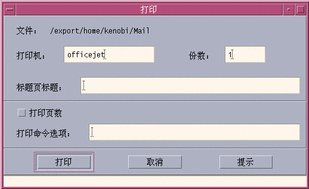
当应用程序数据文件,诸如文字处理程序的文档,提交要打印时,它们可能会显示其独有的"打印"对话框。
|
打印机 |
打印作业的发送目的地。该文本字段初始显示的是放置有数据文件的 那台打印机。在这个示例中,文件放置在称为lj4_n5的 打印机。 |
|
份数 |
要打印的副本数目,缺省是 1。 |
|
标识页标题 |
显示在标识页上的标题。标识页是打印机在打印文档第一页之前所打印的一页纸。 |
|
打印页码 |
在每一页上打印页码。如果已选择页编号,则"打印管理器"将不显示文档的真名。而列在作业列表中的名称将是 STDIN:XXXXX,这个 XXXXX 是个五位数。 |
|
打印命令选项 |
更改打印方式的其它选项。关于使用这一字段的细节,请参阅下一节。 |
打印命令选项
可以使用在"打印"对话框中的"打印命令选项"的文本字段,来设置其它的打印选项。在其文本字段中键入与要使用的打印选项相应的lp命令标志。要查看lp命令标志的列表,可在"终端"窗口键入man lp。
例如,lp 命令的标志之一是 -m。 此标志告诉打印服务器在完成文档打印后,发送一个邮件消息,以通知用户。要使用这一标志,可以在"打印"对话框的"打印命令选项"字段键入 -m。这样,文档打印完毕后,一条来自打印机的信息就会显示在邮箱中。
打印机应用程序
提交文档(打印作业)要求进行打印之后,可以用"打印管理器"或者"打印机作业"应用程序查明打印进度。"打印机作业"提供单个打印机上的作业的信息。"打印管理器"显示系统上所有的打印机。
打印管理器
下面显示的是"打印管理器"窗口。要查明如何修改它,请参阅"更改打印管理器显示"。
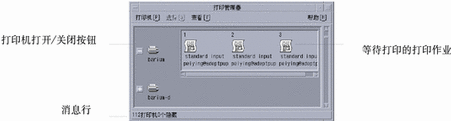
启动打印管理器
打印机作业应用程序
"打印机作业"应用程序是从"前面板"打开一个单独的打印机时所看到的应用程序。"打印机作业"应用程序是"打印管理器"的简化版本,它只显示一个单独的打印机而不是系统上的所有打印机。"打印机作业"中所提供的功能象"打印管理器"所提供的相同功能一样工作。
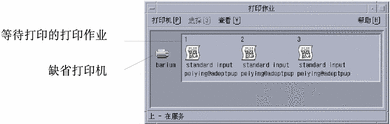
启动打印机作业应用程序
注意:
图中的 pscolor 打印机仅作为添加到系统上的打印机一个例子而显示。它将不在子面板中。
显示打印作业信息
打开打印机图标时,会显示有关在打印机上待打印的作业信息。在打印机图标右方的显示区域上,每个待打印的作业都显示有图标,并显示每一作业在排队中的位置、作业名和所有者信息。
打开打印机图标
-
单击打印机图标左边的"打开"[+]按钮。
-
选择打印机,然后从"选定"菜单,或者从打印机的弹出式菜单(按 Shift+F10 键或按鼠标按钮 3 即可显示),选择"打开"。
-
双击打印机图标。
注意:向打印机发送作业时,如果没有待打印的作业,这项作业将不会显示在"打印管理器"或"打印机作业"窗口中。
关闭打印机图标
-
单击打印机图标左边的"关闭"[-]按钮。
-
选择打印机,然后从"选定"菜单,或者从打印机的弹出式菜单(按 Shift+F10 键或按鼠标按钮 3 即可显示),选择"关闭"。
查找打印作业
-
"打印管理器"提供"查找",而"打印机作业"应用程序不提供。
-
在"作业名"字段中键入要查找的打印作业名。
例如,键入cat将找出名称中包含有"cat"字样的所有作业,象"Catchall"和"catalog",不区分大小写。
要只查找名为"cat"的作业,可以选择"严格匹配"。
要只查找与大小写相符合的作业,取消对"不区分大小写"的选择。
注意:"查找"只查找将您列为所有者的打印作业,它查找所有的打印机,甚至那些当前未显示的打印机。
-
单击"启动查找"。
-
找到一项作业后,即可在"打印管理器"中直接跳向它或取消它。要跳到所找到的作业,选择该作业并单击"跳向"。要取消所找到的作业,选择它并单击"取消打印作业"。
取消"打印作业"
打印作业特性
可为打印作业显示下列特性:
-
作业名
-
作业所有者
-
作业号
-
作业大小
-
作业提交时间
-
作业提交日期
注意:"未提供"字样可能显示在某些字段中以表明该打印系统未提供该信息。
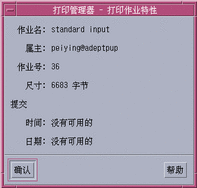
显示打印作业特性
打印机和前面板
在"前面板"中显示的打印机通常是缺省打印机。可以将其更改成另一打印机,或者将打印机添加到"个人打印机"子面板。
更改前面板中的打印机
注意:
这并未更改缺省打印机的指派。关于如何更改缺省打印机的信息,请参阅 "更改缺省打印机"。
-
打开"个人打印机"子面板(通过单击前面板中打印机控制上方的箭头),并验证要显示的图标,该图标将移动到"前面板"。
如果该打印机不在"个人打印机"子面板中,按照"添加打印机到个人打印机子面板"中的步骤来添加它。
-
在子面板中,指向要添加到"前面板"的打印机图标,并从该图标的弹出式菜单(按Shift+F10 键或按鼠标按钮 3 即可显示)中选择"放进主面板"。
要验证打印机更改,单击"前面板"中的"打印机"控制并检查在所显示的"打印机作业"窗口中的图标名。
添加打印机到个人打印机子面板
更改打印管理器显示
本节描述如何更改"打印管理器"中的显示参数。
更改打印机和打印作业的显示方式
改变更新频率
确定显示哪项作业
显示打印管理器信息行
显示打印管理器问题标志
确定显示哪台打印机
-
启动"打印管理器"。
-
从"视图"菜单选择"修改显示列表"。
在"打印管理器"窗口中可见的打印机名是高亮显示的。
-
单击非高亮显示的打印机,以使其在打印管理器窗口中可见的。
单击高亮显示的打印机,以便从主窗口将其去除。还可以使用"选择全部",以显示所有的打印机,或者使用"取消所有选择",以隐藏所有的打印机。
-
单击"确定"。
打印机特性
可以显示下列特性:
-
图标标签
-
图标
-
描述
-
打印机队列
-
打印机队列状态
-
设备名
-
设备状态
显示打印机特性
更改打印机图标
-
从"选定"菜单,或者从打印机的弹出菜单(按 Shift+F10 键或按鼠标按钮 3 即可显示),选择"特性"。
-
单击"查找集"。
-
选择要使用的新图标。
如果所需图标是不可见的,从图标文件夹菜单选择另一文件夹。该对话框只显示具有整套三种大小的图标。
-
选择图标后,单击"确定"。
-
在"特性"对话框中,单击"确定"。
更改打印机图标标签
- © 2010, Oracle Corporation and/or its affiliates